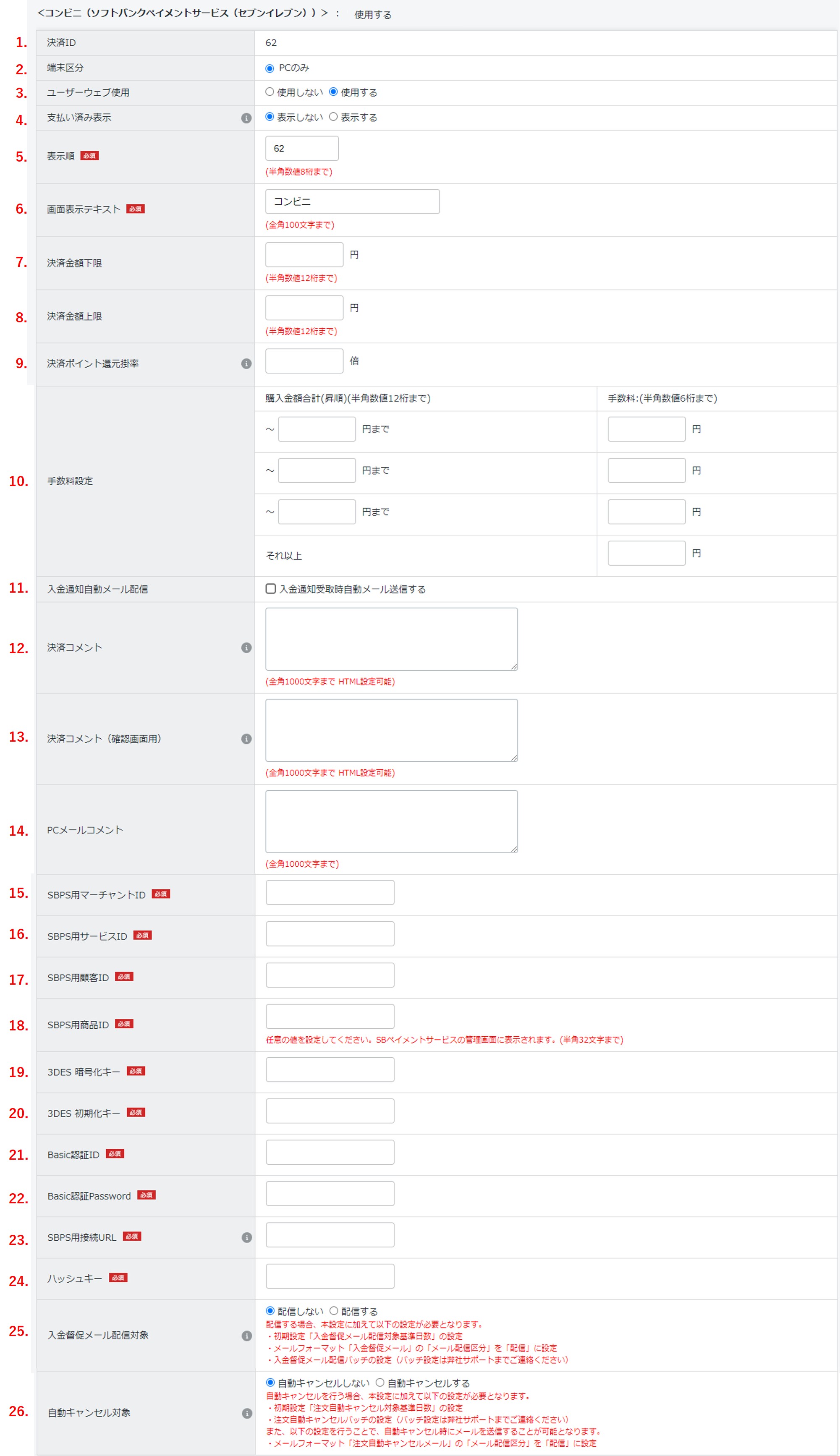コンビニ決済(SBペイメントサービス)
1.機能概要
SBペイメントサービスのコンビニ決済を使用する場合は、以下の項目を設定します。
以下のコンビニエンスストアで利用可能です。
・セブンイレブン
・ファミリーマート
・ローソン
・ミニストップ
・セイコーマート
・デイリーヤマザキ
以下の収納代行会社に対応しています。
・株式会社電算システム
・株式会社イーコンテクスト
2.項目説明
1.決済ID
決済IDはシステム上採番されます。
コンビニ決済の決済IDは、コンビニエンスストアごとに「62」~「68」が採番されます。
・セブンイレブン :62
・ローソン :63
・ファミリーマート:64
・セイコーマート :66
・ミニストップ :67
・デイリーヤマザキ:68
2.端末区分
決済方法を表示する端末を選択します。
「PCのみ」と記載されていますが、スマートフォンも対象です。
3.ユーザーウェブ使用
ユーザーウェブで、コンビニ決済を表示するかしないかを選択できます。
「使用しない」にした場合は、ユーザーウェブにコンビニ決済が表示されないため、
エンドユーザーはコンビニ決済を選択できません。
「使用しない」にした場合は、ショップ管理ツールでのみコンビニ決済が選択可能となります。
会員の「利用制限決済」および商品の「利用制限決済」にコンビニ決済を設定している場合、
「ユーザーウェブ使用」を「使用しない」に変更すると、
該当会員および商品の注文時、コンビニ決済での注文が不可となるためご注意ください。
4.支払い済み表示
「表示する」を選択すると、受注データの入金区分に関わらず、エンドユーザーの購入履歴に支払い済みと表示します。
5.表示順
ユーザーウェブの決済方法選択欄に表示する、決済方法の順番を設定します。
クイック購入で決済方法選択をしない場合に選択される決済方法について
注文情報入力ページ(cart_seisan.xhtml)をスキップする「クイック購入」を利用した場合、
決済方法は以下の優先順で自動選択されます。
1.会員情報で選択している標準利用支払い方法
2.標準利用支払い方法が未選択の場合、前回の注文で利用した決済
3.初めての注文の場合は、表示順が最上位の決済
6.画面表示テキスト
ユーザーウェブの決済方法選択欄に表示する、コンビニ決済の名称を設定します。
7.決済金額下限
コンビニ決済での注文金額の下限を設定します。
「送料や手数料を含む税込金額(請求額)」が設定値に満たない場合は、本決済での購入が不可となります。
未設定の場合は、制限なしで利用可能です。
2021年8月17日以前に構築された店舗様は以下ご注意ください
2021年8月17日以前に構築された店舗様は、
「カート内の商品金額」または「送料や手数料を含む税込金額(請求額)- 手数料」が
設定値に満たない場合に、本決済での購入が不可となります。
下記例のように「送料や手数料を含む税込金額(請求額)」と「決済金額下限」を比較する設定への変更をご希望の場合は、
弊社サポート窓口までご連絡ください。
例:カート内の商品金額 :10,000円
商品金額以外の諸費用:-2,500円
請求額 : 7,500円
決済金額下限 :10,000円
※上記商品金額以外の諸費用には、消費税、送料、手数料、各種割引額(クーポン、ポイント、タイムセールなど)が含まれます。
8.決済金額上限
コンビニ決済での注文金額の上限を設定します。
送料や手数料などを含まない「カート内の商品金額」が設定値を超える場合に、本決済での購入が不可となります。
未設定の場合は、制限なしで利用可能です。
「送料や手数料を含む税込金額(請求額)」を、決済金額上限としたい場合
下記例のように「送料や手数料を含む税込金額(請求額)」と「決済金額上限」を比較する設定への変更をご希望の場合は、
弊社サポート窓口までご連絡ください。
例:カート内の商品金額 :10,000円
商品金額以外の諸費用: 6,500円
請求額 :16,500円
決済金額上限 :15,000円
※上記商品金額以外の諸費用には、消費税、送料、手数料、各種割引額(クーポン、ポイント、タイムセールなど)が含まれます。
9.決済ポイント還元掛率
コンビニ決済で注文した際に還元されるポイントの掛率を設定します。
注文によってユーザーに付与されるポイントは、
ショップ全体設定・商品ごとの設定・その他オプション等で設定された還元率や加算数から計算されます。
そのポイント数に対して、決済ポイント還元掛率が適用されます。
例:
ポイントを増やしたい場合
100(元ポイント) * 1.5(掛け率) = 150
ポイントを減らしたい場合
100(元ポイント) * 0.5(掛け率) = 50
決済ポイント還元掛率を利用するための設定について
お店を作る > ポイント設定にて「ポイント管理設定」を「管理する」設定にしたときのみ、
決済ポイント還元掛率の項目が表示されます。
10.手数料設定
コンビニ決済の手数料を設定します。
初期値は4階層まで設定可能ですが、初期設定「決済手数料階層」で階層の増減が可能です。
手数料を一律にする場合は「それ以上」のみ入力してください。
11.入金通知自動メール配信
「入金通知受取時自動メール送信する」にチェックを入れると、
SBペイメントサービス側から入金通知を受け取ったタイミングで、
エンドユーザーに入金受付のお知らせメールが自動で配信されます
配信されるメールフォーマットは、「お店をつくる」>「メールフォーマット登録・照会」>
入金処理時送信メール(入金お知らせメール)から編集・設定が可能です。
12.決済コメント
決済の説明文や注意文を設定します。
注文情報入力ページ(cart_seisan.xhtml)の決済方法選択欄や、注文情報確認ページ(cart_confirm.xhtml)にて、
m:id「KESSAI_COMMENT_HERE」で出力できます。
13.決済コメント(確認画面用)
決済の説明文や注意文を設定します。
注文情報確認ページ(cart_confirm.xhtml)にて、m:id「KESSAI_COMMENT_CONFIRM_HERE」で出力できます。
通常商品と定期商品など、文言の出し分けが必要な場合に、
上記「決済コメント」「決済コメント(確認画面用)」を使い分けてご利用いただけます。
14.PCメールコメント
注文確認メールに表示する、決済の説明文や注意文を設定します。
注文確定時送信メールのフォーマットに#PAYMENT#の置換文字を記載することで出力できます。
15.SBPSマーチャントID
SBペイメントサービスとのご契約時に発行される、「マーチャントID」を設定します。
ご不明な場合は、SBペイメントサービスへお問い合わせください。
16.SBPS用サービスID
SBペイメントサービスとのご契約時に発行される、「サービスID」を設定します。
ご不明な場合は、SBペイメントサービスへお問い合わせください。
17.SBPS用顧客ID
SBペイメントサービスの管理画面に表示する「顧客ID」を設定してください。
18.SBPS用商品ID
SBペイメントサービスの管理画面に表示する「商品ID」を設定してください。(半角32文字まで)
19.3DES 暗号化キー
SBペイメントサービスとのご契約時に発行される、API型接続先情報の「3DES 暗号化キー」を設定します。
ご不明な場合は、SBペイメントサービスへお問い合わせください。
20.3DES 初期化キー
SBペイメントサービスとのご契約時に発行される、API型接続先情報の「3DES 初期化キー」を設定します。
ご不明な場合は、SBペイメントサービスへお問い合わせください。
21.Basic認証ID
SBペイメントサービスとのご契約時に発行される、API型接続先情報の「Basic認証ID」を設定します。
ご不明な場合は、SBペイメントサービスへお問い合わせください。
22.Basic認証Password
SBペイメントサービスとのご契約時に発行される、API型接続先情報の「Basic認証Password」を設定します。
ご不明な場合は、SBペイメントサービスへお問い合わせください。
23.SBPS用接続URL
SBペイメントサービスとのご契約時に発行される、API型接続先情報の「接続先」を設定します。
ご不明な場合は、SBペイメントサービスへお問い合わせください。
24.ハッシュキー
SBペイメントサービスとのご契約時に発行される、API型接続先情報の「ハッシュキー」を設定します。
ご不明な場合は、SBペイメントサービスへお問い合わせください。
25.入金督促メール配信対象
注文後一定期間を過ぎて未入金の注文に対して、入金督促メールを配信するかを設定します。
配信する場合、本設定にくわえて以下の設定が必要です。
・初期設定「入金督促メール配信対象基準日数」の設定
・メールフォーマット「入金督促メール」の「メール配信区分」を「配信」に設定
・入金督促メール配信バッチの設定(バッチ設定は弊社サポートまでご連絡ください)
26.自動キャンセル対象
注文後一定期間を過ぎて未入金の注文に対して、自動で注文をキャンセルとするかを設定します。
自動キャンセルを行う場合、本設定にくわえて以下の設定が必要です。
・初期設定「注文自動キャンセル対象基準日数」の設定
・注文自動キャンセルバッチの設定(バッチ設定は弊社サポートまでご連絡ください)
また、以下の設定を行うことで、自動キャンセル時にメールを送信可能です。
・メールフォーマット「注文自動キャンセルメール」の「メール配信区分」を「配信」に設定
当ページの記載内容は、標準機能に関するものです。
機能に関するカスタマイズをされている場合にはこの限りではありません。